Windows 10桌面图标收纳攻略:轻松整理,告别混乱桌面!
在Windows 10操作系统中,桌面图标的混乱常常让用户感到困扰。这不仅影响了工作效率,还可能影响使用体验。本文将为您详细介绍几种有效的桌面图标收纳方法,帮助您轻松整理桌面,告别混乱。
一、使用桌面整理软件
市面上有许多桌面整理软件可以帮助您管理桌面图标,以下是一些热门的桌面整理软件推荐:
Fences:
功能:Fences是一款功能强大的桌面整理工具,可以将桌面图标分类并放在不同的栅栏中,提供模糊效果和自动整理功能。
操作:安装Fences后,您可以通过拖动图标到栅栏中创建分类区域,并自定义栅栏样式和位置。
Desktops:
功能:Desktops允许您在单个桌面窗口中创建多个虚拟桌面,每个桌面可以放置不同类型的图标。
操作:安装Desktops后,您可以在系统托盘找到虚拟桌面管理器,创建和切换不同的桌面。
Windows 10自带的虚拟桌面功能:
功能:Windows 10内置了虚拟桌面功能,可以帮助您将不同类型的图标分别放置在不同的桌面中。
操作:按下Windows + Tab键打开任务视图,点击“新建桌面”创建新的虚拟桌面。
二、手动整理桌面图标
如果您不习惯使用第三方软件,以下是一些手动整理桌面图标的方法:
分组整理:
将相似类型的图标进行分组,如文档、图片、应用程序等。
删除不常用图标:
定期清理桌面,删除不常用或已移至其他位置的图标。
调整图标大小:
右键点击桌面,选择“属性” -> “外观” -> “更改图标大小”,根据个人喜好调整图标大小。
隐藏不必要图标:
右键点击桌面,选择“个性化” -> “主题” -> “桌面图标设置”,取消勾选不需要显示的图标。
三、使用快捷键提高效率
以下是一些常用的快捷键,可以帮助您快速管理桌面图标:
Windows + D:快速显示或隐藏桌面。
Ctrl + Shift + N:创建新的文件夹。
Ctrl + X:剪切图标。
Ctrl + C:复制图标。
Ctrl + V:粘贴图标。
四、总结
通过以上方法,您可以轻松整理Windows 10桌面图标,使桌面保持整洁有序。这不仅有助于提高工作效率,还能让您在使用电脑时拥有更好的体验。希望本文对您有所帮助!